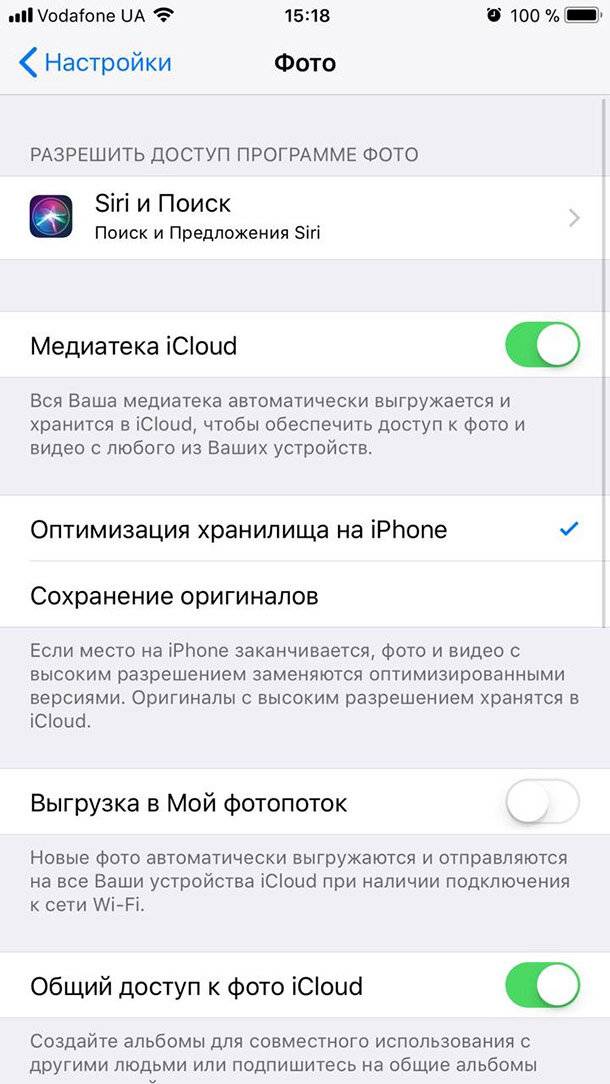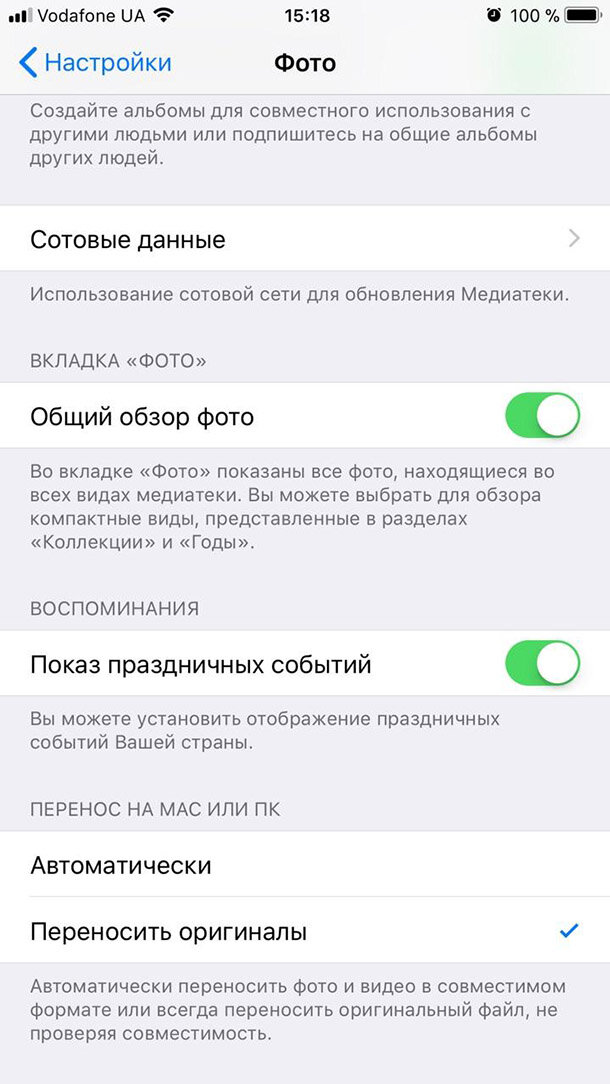Просмотр и конвертация HEIF фото и HEVC видео
Хотите узнать, как просматривать и конвертировать фото в формате HEIF и видео в формате HEVC на вашем компьютере? В этой статье мы представим вам полное руководство по работе с этими расширенными форматами, включая методы просмотра, редактирования и конвертации файлов. Читайте, чтобы узнать, как использовать HEIF и HEVC для лучшего управления вашими мультимедийными файлами.

Современные модели IPad и IPhone устройств создают фотографии в HEIF формате и сохраняют в файлы с расширением *.HEIС, а видео файлы кодируют кодеком HEVC (или H.265) и сохраняют в файлы с расширением *.MOV. Новые кодеки призваны вытеснить привычные JPEG и H.264, и имеют ряд неоспоримых преимуществ, однако они не так широко поддерживаются.
Если кто-то поделится HEIС файлами в чате, перешлет их пользователям Windows ПК или Android устройств, то просмотреть такие файлы встроенными в систему средствами не получится. Даже пользователям MacOS необходимо перейти на новую версию High Sierra для встроенной поддержки этого формата. Видео кодек HEVC (или H.265) не поддерживается стандартными средствами Windows и Андроид систем, хотя сам кодек появился довольно давно.
| Формат | Описание | Преимущества | Недостатки |
|---|---|---|---|
| HEIF (High Efficiency Image Format) | Формат изображений, использующий сжатие высокой эффективности. |
– Высокое качество при меньшем размере файлов – Поддержка анимации, прозрачности и многослойных изображений – Возможность хранения метаданных и эффектов |
– Ограниченная совместимость со старыми устройствами и программами – Требуется дополнительное программное обеспечение для просмотра на некоторых платформах |
| HEVC (High Efficiency Video Coding, H.265) | Формат видео высокой эффективности сжатия, заменяющий H.264. |
– Улучшенное сжатие (до 50% меньше размера по сравнению с H.264 при том же качестве) – Поддержка 4K и 8K видео – Эффективная работа с HDR-контентом |
– Требует больше вычислительных ресурсов для кодирования и декодирования – Лицензионные ограничения и необходимость поддержки на уровне аппаратного и программного обеспечения |
- Как просмотреть HEIС (HEIF) фото или HEVC (или H.265) видео на Windows ПК
- Как просмотреть HEIС (HEIF) фото или HEVC (или H.265) видео на iOS, Android устройствах
- Как конвертировать JPEG файлы в HEIС (HEIF) фото на Windows, MacOS ПК или IOS устройствах
- Как отключить использование HEIС (HEIF) фото или HEVC (или H.265) видео на IPhone или IPad
- Вопросы и ответы
- Комментарии

Чем открыть HEIC формат в Windows и конвертировать HEIC в JPEG в 2019 🍏↔️🖥️
Как просмотреть HEIС (HEIF) фото или HEVC (или H.265) видео на Windows ПК
Для просмотра видео на Windows необходимо использовать VLC media player или K-Lite Codec Pack. Установка пакета кодеков позволит просматривать видео в стандартном Windows Media Player. Также вы можете перекодировать такое видео с использованием широко распространенного кодека H.264 с помощью Any Video Converter или онлайн сервиса.
Способ 1. Как конвертировать HEVC (или H.265) видео с помощью Any Video Converter
Установите и запустите программу, затем нажмите «Добавить видео» в главном меню и укажите путь к файлу в HEVC формате. В верхнем правом углу укажите шаблон для сохранения файлов и кликните на кнопку «Конвертировать».
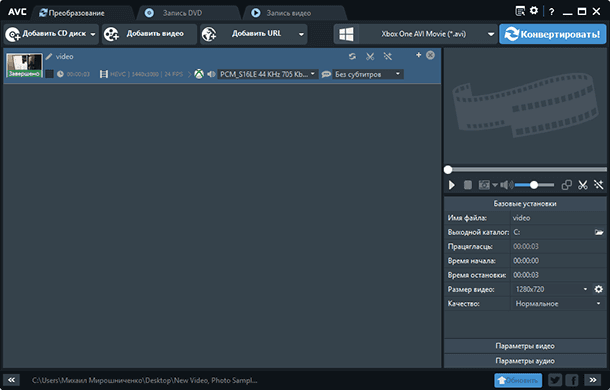
После окончания процесса откроется папка с готовым видео.
Способ 2. Как конвертировать HEVC (или H.265) видео с помощью Сonvertio.co
Загрузите файлы перетащив их в окно конвертера или выбрав с компьютера, облачного сервиса. Вы также можете указать ссылку для скачивания видео.
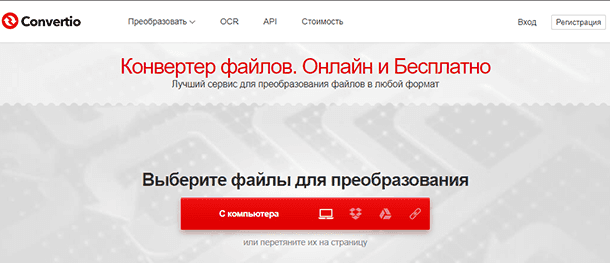
Нажмите «Преобразовать» для продолжения, дождитесь выполнение операции и сохраните итоговый файл на компьютер.
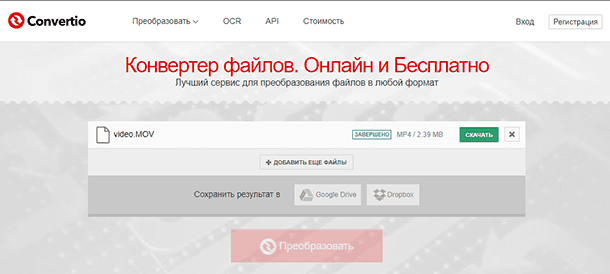
Фотографии в HEIС (HEIF) формате не поддерживаются пока ни одним популярным фоторедактором или каталогизатором для Windows. Даже Photoshop не поддерживает работу с новым форматом. Единственным способом просмотра будет конвертирование HEIС файлов в формат JPEG. Помимо онлайн сервисов вы можете использовать для конвертации программу Movavi Converter или облачный сервис DropBox.
В случае с любой Windows программой вам необходимо установить, запустить её и указать файлы, которые необходимо сконвертировать. Затем укажите исходный формат, папку для сохранения и дождитесь завершения процесса.
Как просмотреть HEIС (HEIF) фото или HEVC (или H.265) видео на iOS, Android устройствах

Резервное копирование и восстановление данных с IPhone, IPad на базе IOS в 2019
Хотя iOS ранее 11 версии и Android не поддерживают просмотр HEVC (или H.265) видео базовыми программами, вы можете использовать сторонние видео плееры для этого. По нашему мнению, VLC media player является наилучшим бесплатным решением для обоих платформ.
Наиболее удобным способом просмотра HEIС (HEIF) фото на iOS, Android устройствах будет конвертирование файлов онлайн или с помощью облачного сервиса DropBox.
Способ 1. Конвертирование HEIС (HEIF) в JPEG с помощью Heictojpg.com
Перетащите .heic файлы на окно конвертора в браузере или выберите их с компьютера используя ссылку Choose .heic(s). Дождитесь окончания процесса конвертирования и сохраните готовые Jpeg файлы.
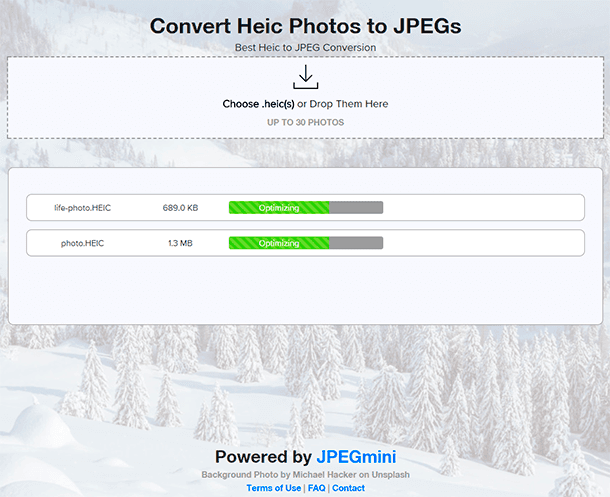
Способ 2. Конвертирование HEIС (HEIF) в JPEG с помощью DropBox
В случае с онлайн сервисом DropBox загрузите фотографии на сервер используя Web интерфейс или клиент для вашего телефона или ПК.
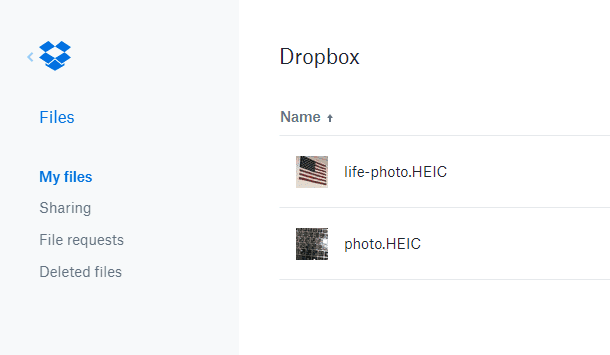
Затем используйте кнопку с тремя точками, чтобы вызвать контекстное меню и переименовать файл. Укажите расширение Jpeg и DropBox автоматически пере конвертирует файлы.
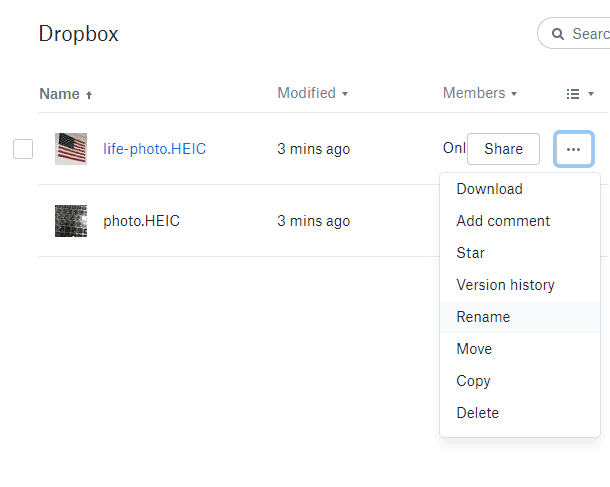
После этого используйте это же меню, чтобы скачать Jpeg файлы на ваше устройство под управлением Windows, MacOS, iOS или Android.
Как конвертировать JPEG файлы в HEIС (HEIF) фото на Windows, MacOS ПК или IOS устройствах
Для преобразования Jpeg в HEIC (HEIF) вы можете воспользоваться бесплатным клиентом iMazing HEIC Converter. Программа доступна для Windows, MacOS и IOS систем. Установите и запустите программу, затем укажите файлы для конвертации и папку для сохранения.
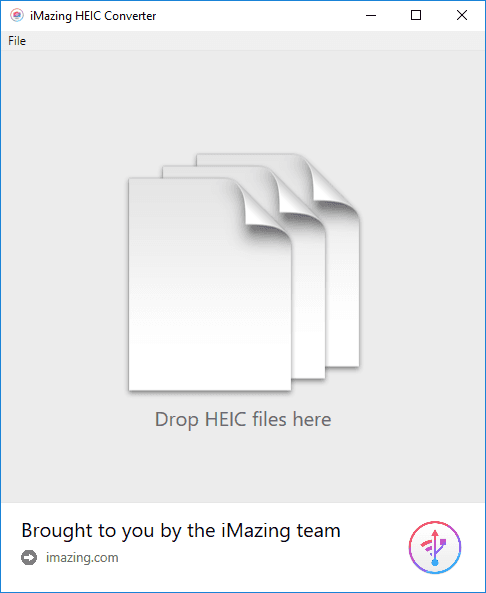
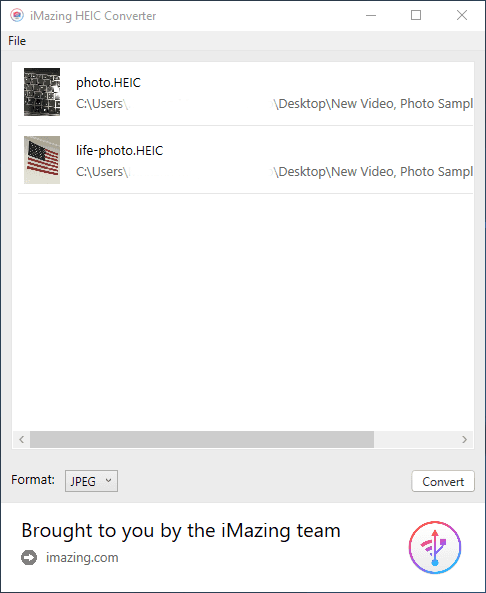
Как отключить использование HEIС (HEIF) фото или HEVC (или H.265) видео на IPhone или IPad
Предвидя проблему с совместимостью новых форматов, компания Apple предоставила для пользователей 2 разных подхода для её решения:
- Вы можете отказаться от использования новых кодеков в пользу старых Jpeg и H.264. После этого ваши фото и видео будут создаваться в привычном и распространенном формате.
- Ваше устройство может автоматически перекодировать фото и видео файлы при попытке поделиться ими через USB шнур, или любым другим образом. Если эта опция активна, то все фото и видео будут сохранены в новом формате в памяти устройства. Однако если вы отправите файл по почте, поделитесь им в социальной сети или перебросите по USB кабелю на компьютер, телефон отправит фото в Jpeg и видео в H.264 формате.

Как воспроизвести FLAC, AVI, MKV, XVID, WMV, 3GP, FLV файлы на IPhone, IPad или IOs 🎵 📱 🎧
Способ 1. Как снимать фотографии в Jpeg формате на IPhone или IPad после IOS 11
Для включения использования JPEG формата перейдите в Настройки – Камера.
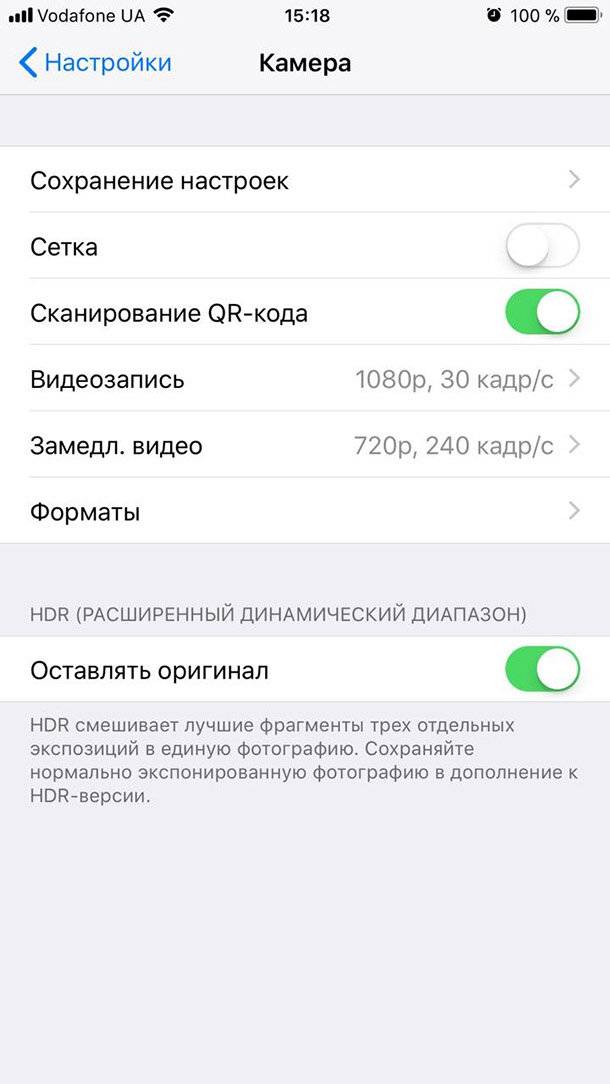
Затем перейдите в раздел Форматы и выберите Максимальную совместимость. Все последующие файлы будут сохраняться в JPEG формате.
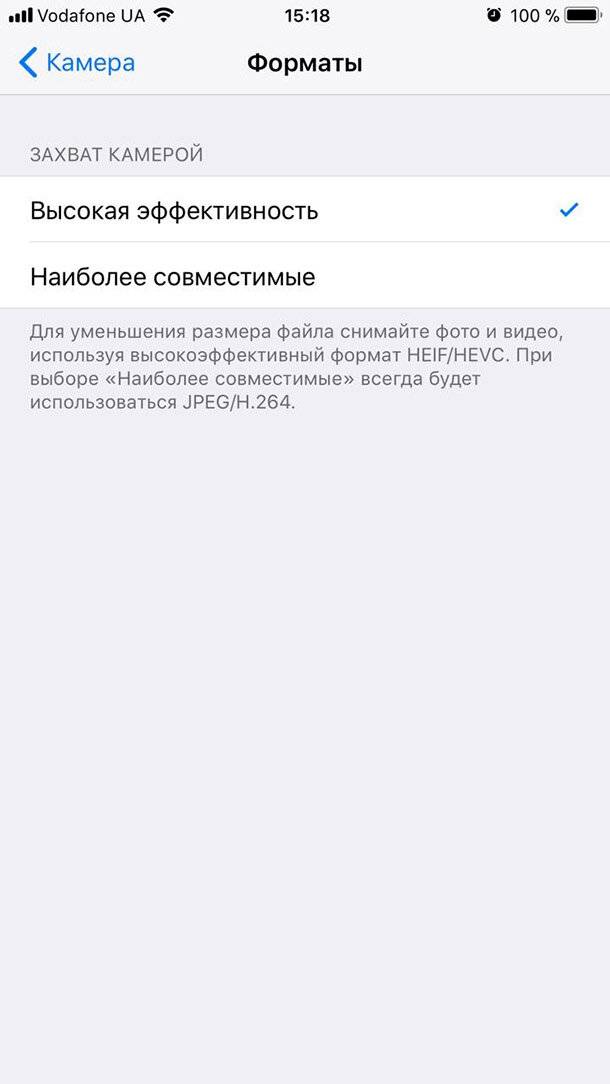
Способ 2. Как автоматически конвертировать HEIC и HEVC файлы на IPhone или IPad
Для автоматического конвертирования файлов перейдите в Найтроки – Фото. Затем опуститесь вниз и в разделе Перенос на MAC или ПК укажите Автоматически. После этого фото и видео файлы будут автоматически конвертироваться при переносе.